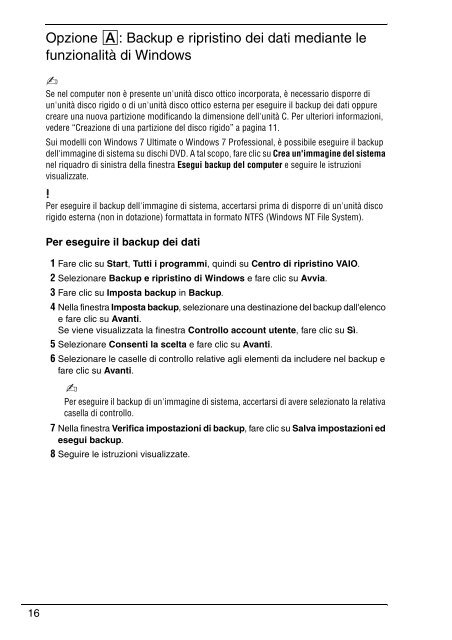Sony VPCEC1A4E - VPCEC1A4E Guida alla risoluzione dei problemi Italiano
Sony VPCEC1A4E - VPCEC1A4E Guida alla risoluzione dei problemi Italiano
Sony VPCEC1A4E - VPCEC1A4E Guida alla risoluzione dei problemi Italiano
You also want an ePaper? Increase the reach of your titles
YUMPU automatically turns print PDFs into web optimized ePapers that Google loves.
Opzione A: Backup e ripristino <strong>dei</strong> dati mediante le<br />
funzionalità di Windows<br />
Se nel computer non è presente un'unità disco ottico incorporata, è necessario disporre di<br />
un'unità disco rigido o di un'unità disco ottico esterna per eseguire il backup <strong>dei</strong> dati oppure<br />
creare una nuova partizione modificando la dimensione dell'unità C. Per ulteriori informazioni,<br />
vedere “Creazione di una partizione del disco rigido” a pagina 11.<br />
Sui modelli con Windows 7 Ultimate o Windows 7 Professional, è possibile eseguire il backup<br />
dell'immagine di sistema su dischi DVD. A tal scopo, fare clic su Crea un'immagine del sistema<br />
nel riquadro di sinistra della finestra Esegui backup del computer e seguire le istruzioni<br />
visualizzate.<br />
Per eseguire il backup dell'immagine di sistema, accertarsi prima di disporre di un'unità disco<br />
rigido esterna (non in dotazione) formattata in formato NTFS (Windows NT File System).<br />
Per eseguire il backup <strong>dei</strong> dati<br />
1 Fare clic su Start, Tutti i programmi, quindi su Centro di ripristino VAIO.<br />
2 Selezionare Backup e ripristino di Windows e fare clic su Avvia.<br />
3 Fare clic su Imposta backup in Backup.<br />
4 Nella finestra Imposta backup, selezionare una destinazione del backup dall'elenco<br />
e fare clic su Avanti.<br />
Se viene visualizzata la finestra Controllo account utente, fare clic su Sì.<br />
5 Selezionare Consenti la scelta e fare clic su Avanti.<br />
6 Selezionare le caselle di controllo relative agli elementi da includere nel backup e<br />
fare clic su Avanti.<br />
Per eseguire il backup di un'immagine di sistema, accertarsi di avere selezionato la relativa<br />
casella di controllo.<br />
7 Nella finestra Verifica impostazioni di backup, fare clic su Salva impostazioni ed<br />
esegui backup.<br />
8 Seguire le istruzioni visualizzate.<br />
16